Navigation auf-/zuklappen
SMS im GMX Postfach schreiben und versenden
Schreiben Sie eine SMS und entscheiden Sie selbst, zu welchem Zeitpunkt Sie diese versenden möchten. Sie können bereits gesendete SMS auch im Nachhinein noch einsehen und erneut versenden oder löschen.
So schreiben Sie eine SMS
Voraussetzungen: Um SMS versenden zu können, stellen Sie sicher, dass Ihre Bankverbindung in Ihrem GMX
Account hinterlegt ist. Die aktuellen Preise für SMS erfahren Sie auf unserer
Tarifseite.
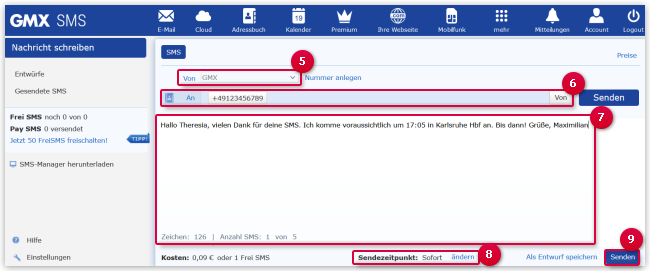
SMS-Entwürfe
Im Ordner "Entwürfe" finden Sie SMS-Nachrichten, die Sie verfasst, aber noch nicht gesendet haben.
- Markieren Sie eine Nachricht.
- Klicken Sie auf Bearbeiten.
Gesendete SMS
Im Ordner "Gesendet" finden Sie Nachrichten, die Sie bereits versendet haben.
- Über einen Klick auf Zeitraum können Sie zwischen einzelnen Monaten wechseln.
- Eine einzelne Nachricht kann erneut versendet werden. Markieren Sie dazu die Nachricht und klicken Sie auf Erneut senden.
- Wenn Sie eine Nachricht an einen anderen Empfänger weiterleiten möchten, markieren Sie die Nachricht und klicken auf Weiterleiten. Nun können Sie die Nachricht wie gewohnt bearbeiten und versenden.
- Löschen Sie nicht mehr benötigte Nachrichten, indem Sie sie markieren und auf Löschen klicken. Wenn Sie in dem Kästchen unterhalb der Liste Ihrer gesendeten SMS ein Häkchen setzen, werden automatisch alle Nachrichten ausgewählt.
War dieser Artikel hilfreich?